Steam a Linux
Ako sme už povedali, Steam už existoval pred a po nástupe Linuxu. Steam spustil množstvo projektov a príspevkov pre komunitu, aby sa Linux stal ideálnou platformou pre hranie hier.
Profesionálni hráči však radšej používajú systém Windows. Je to spôsobené veľkou kompatibilitou ovládačov od výrobcov grafických kariet. Okrem počtu dostupných hier Linux ešte vyrovnal tieto veci s Windows.
Najrizikovejším projektom, ktorý Steam predstavil, bol však Steam OS. Operačný systém založený na Linuxe, konkrétne Debian 7 s vrstvami prispôsobenia predstavený spoločnosťou Valve, ktorá stojí za Steamom.
Ako si môžete všimnúť, nie je to ľahký spôsob, ako získať Valve a jeho Steam OS, ale dôležité je, že v Linuxe si už môžete vychutnať známe tituly.
Steam sa snaží stále
Nedávno spoločnosť Valve oznámila, že pripravuje Steam Play. Steam Play je mocný nástroj na zabezpečenie kompatibility hier Windows s Linuxom, a teda s našim základným OS.
Áno, zjavne bude vrstvu abstrakcie sponzorovať Wine a mnoho agregátov, ktoré dosiahnu kompatibilitu. V zásade ide o funkciu pre malé hry, ktorá prechádza kontrolou kvality. Používateľa to samozrejme nechá aktivovať pri akejkoľvek hre, ale upozorní vás, že veci zaručene nebudú fungovať vždy.
Z tohto kroku je zrejmé, že spoločnosť Valve pokračuje vo svojom záväzku k Linuxu ako hernej platforme, čo si ceníme. Pretože aj táto spoločnosť udržuje vývoj Steam OS a naďalej prijíma vývojárov so skúsenosťami s Linuxom.
Na záver je dobré poznamenať, že pre systém Linux prostredníctvom Steam vychádza čoraz viac dobrých hier, to znamená, že to vylepšuje.
Nainštalujte si Steam na základný OS
Existuje niekoľko spôsobov, ako získať Steam v základnom OS. Ak používame elementárny OS, je to preto, lebo potrebujeme robustný systém, stabilný, ale predovšetkým ľahko použiteľný. Tak poďme na to.
-
Pomocou AppCenter
Prvý spôsob je dosť jednoduchý, je to cez AppCenter. Táto aplikácia je akýmsi základným obchodom s aplikáciami pre OS. Tam môžeme nainštalovať nielen Steam, ale aj mnoho ďalších dostupných aplikácií.
Najskôr otvorte AppCenter z doku alebo z hlavnej ponuky.

Keď to urobíme, uvidíme domovskú obrazovku.
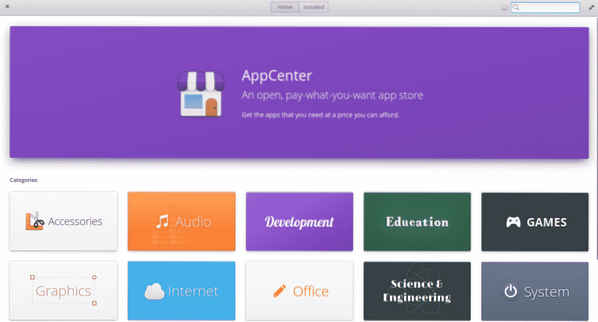
V pravom hornom rohu uvidíme vyhľadávacie pole. V ňom môžeme hľadať Steam.
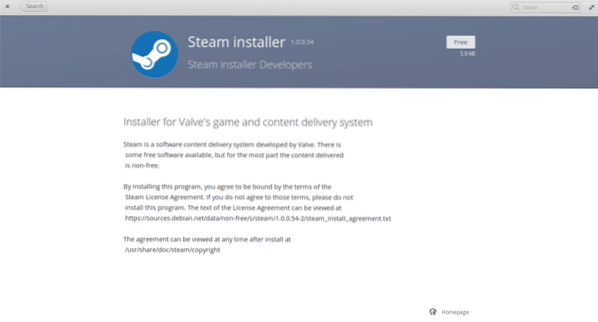
Hneď ako ju nájdeme, uvidíme prostredníctvom krátkej kontroly informácie o inštalácii aplikácie. Uvidíme tiež jeho cenu. V takom prípade je to zadarmo.
Potom kliknite na ikonu „Zadarmo“, aby sa spustil proces inštalácie. Samozrejme, musíme zadať heslo.
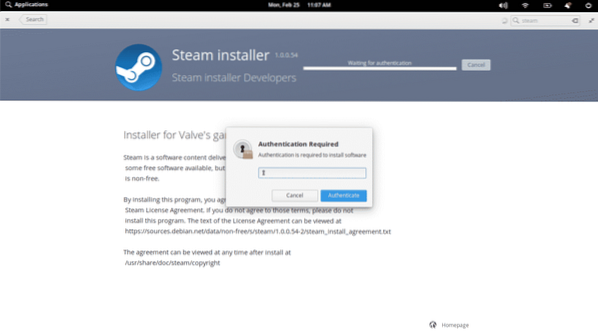
A potom sa spustí proces inštalácie
Na konci celého procesu to môžeme hľadať v hlavnom menu. Keď ho spustíme, začne sa aktualizovať. Po dokončení si budeme môcť vychutnať náš novo nainštalovaný Steam.
-
Pomocou príkazového riadku
Niektorí ľudia neradi používajú obchody s aplikáciami, pretože sú zvyčajne pomalšie. Preto radšej používajú terminál. Je to odporúčaná možnosť, ak o nej máme nejaké vedomosti.
Steam je v základných úložiskách OS, takže ho môžeme nainštalovať pomocou terminálu. Aby sme to dosiahli, jednu otvoríme a vyhľadáme Steam.
sudo apt-cache hľadaj paru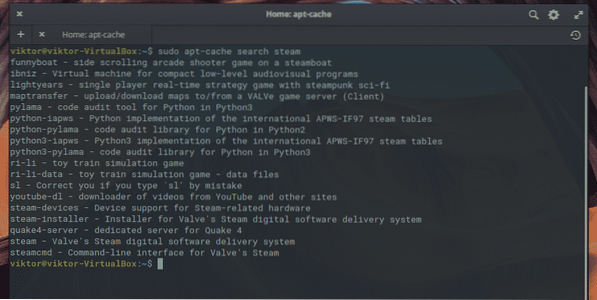
Ďalej ho nainštalujte.
sudo apt nainštalovať paru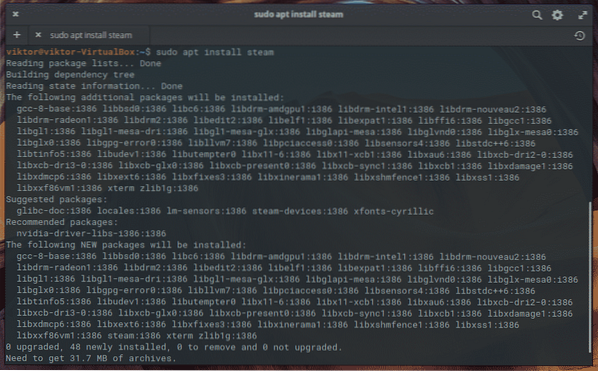
Ďalej ho môžete normálne spustiť z hlavnej ponuky.
Prvé spustenie služby Steam
Stretnete sa so sťahovaním základných súborov Steam. Počkajte na dokončenie procesu.
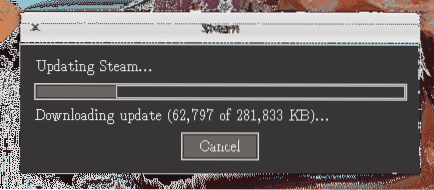
Keď bude hotové, budete sa môcť prihlásiť do svojho účtu alebo si vytvoriť nový.
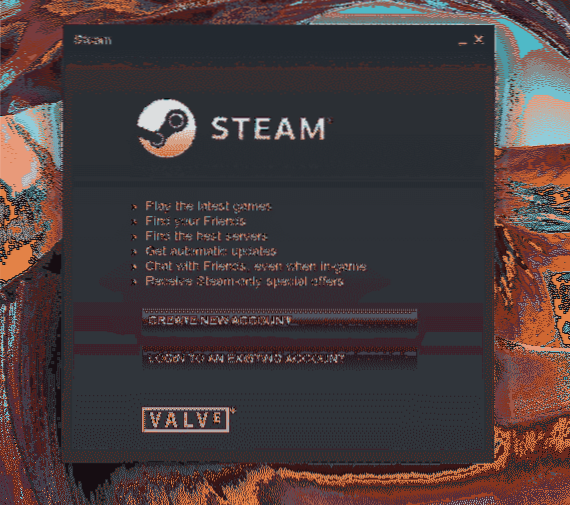
Záver
Hranie videohier na systéme Linux bolo až pred mnohými rokmi nemysliteľné. Teraz tu máme Steam, jednu z najdôležitejších herných platforiem na svete, dostupnú pre Linux. Toto umožňuje mnohým hrám natívne bežať na základnom OS.
 Phenquestions
Phenquestions


